Utiliza estos trucos si las fotos de tu iPhone 15 quedan muy oscuras
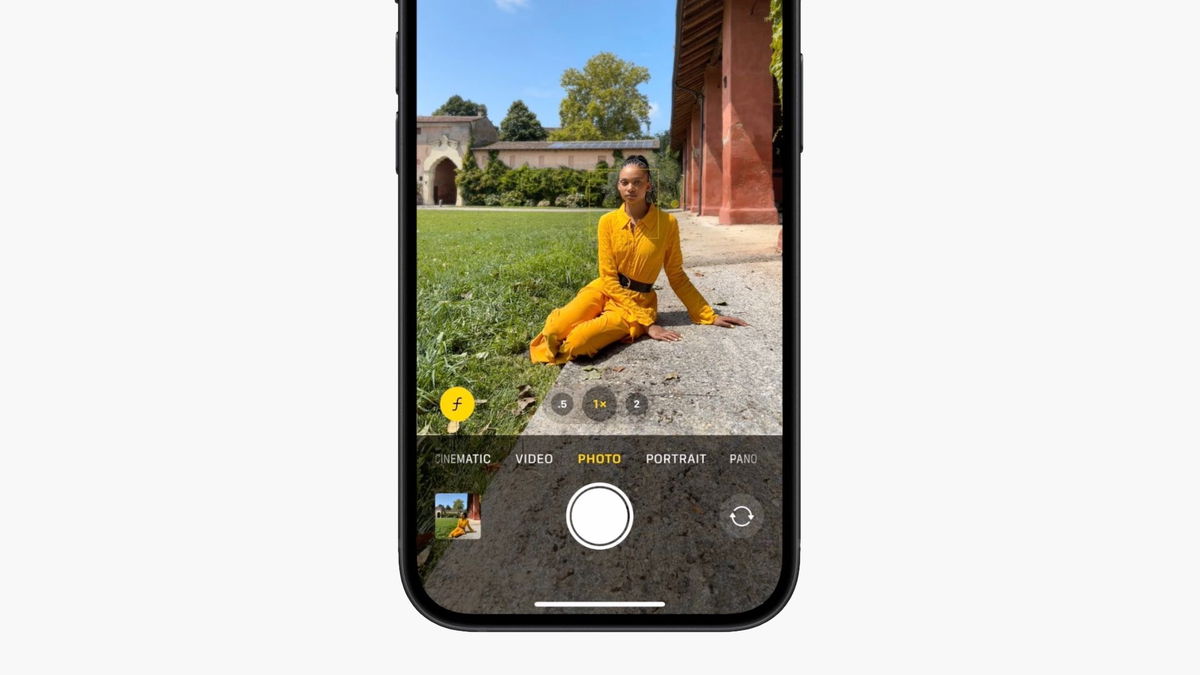
¿Notas que las fotos de tu iPhone 15 o iPhone 15 Pro son más oscuras de lo normal? Algunos usuarios piensan que sí y aquí te sugerimos cómo mejorar este detalle.
De acuerdo a Foro de usuarios de Apple, Algunos han detectado que las fotografías del iPhone 15 y iPhone 15 Pro son más oscuras de lo normal. En comparación con el iPhone 14, se ven mejor en el dispositivo de la generación anterior. ¿Tú también notas lo mismo? veamos el alternativas que puedes utilizar para ver cambios en tus fotografías Fabricado con el último dispositivo insignia de Apple.
El «problema» podría ser el cambio de distancia focal
El mismo foro de Apple gracias a un usuario que respondió a la pregunta principal indica que El problema de la cámara del iPhone 15 puede deberse a la distancia focal. En el iPhone 13 Pro había una distancia focal de 26 mm, en el iPhone 14 Pro de 24 mm y en este El último iPhone 15 se queda en 26 mm pero en la versión Pro hay diferentes empezando por 24 mm, pasando por 28 mm hasta llegar a 35 mm..
24 mm es ideal para objetos grandes, paisajes e incluso edificios. No es tanto para rostros y personas, es lo primero a tener en cuenta. También hay aspectos dentro de la configuración de la cámara del iPhone que debemos revisar. Algunos cambios podrían producir mejores capturas en el futuro.
Arreglar fotos usando más luz
Puede resultar obvio utilizar más luz para una foto oscura, sin embargo, No siempre tenemos la luz natural o la iluminación artificial de nuestro lado.. Para ello, tenga en cuenta los siguientes consejos:
- Abre la cámara de tu iPhone 15
- Deslice a modo retrato
- Hay diferentes opciones de iluminación, Intente tomar su próxima fotografía de una persona con Photo Studio Light o Contour Light

Utiliza los diferentes filtros del modo retrato para tus fotografías
Recuerda ajustar el ángulo correcto de tu fotografía. e intenta aprovechar cualquier rayo de luz natural o artificial que ayude a resaltar la mejor luminosidad de la escena.
Desactivar Ver HDR completo
El alto rango dinámico solo aparecerá en dispositivos compatibles, por lo que si pasas una fotografía tomada en HDR a una que no lo tiene, se verá totalmente diferente.. No se puede desactivar completamente pero sí se puede desactivar la pantalla.

Desactive la visualización de fotos HDR para ver sus fotos en otros iPhones o modelos no compatibles
- Vaya a Configuración, desplácese hacia abajo y toque Fotos
- Desplácese una vez más y desactive la opción Ver Full HDR
Es cuestión de realizar diferentes fotografías y ver si esto ayuda a que la foto luzca más natural y, sobre todo, que pueda ser compatible a la hora de verla en otros dispositivos.
Editar fotografía oscura
No queda otro remedio directo que editar la fotografía que te gusta y que ha quedado oscura.. Las capacidades de edición nativas que se encuentran en la aplicación Fotos son excelentes.
- Abra Fotos y seleccione la foto deseada.
- Toca Editar en la parte superior derecha de tu pantalla.
- En la parte inferior, toca Ajustar
- Realice ajustes en diferentes áreas como exposición, luces y sombras.
- Toca Listo cuando hayas terminado de editar

Editar la foto puede ayudar a aclarar la escena.
Si no está satisfecho con la edición después de completarla, puede restaurarla a la configuración original.. Es cuestión de tocar la opción de los 3 puntos y luego seleccionar la opción Revertir al original.
Un último consejo para los usuarios de iPhone 15 Pro
Volviendo un poco al aspecto de la distancia focal y los ajustes únicos del iPhone 15 Pro, podrás elegir un estilo fotográfico para todas tus fotografías.
- Vaya a Configuración y desplácese hasta la opción Cámara
- en la sección de Los estilos de fotos usan Estándar o haz una prueba para adaptarte al estilo que mejor combine con lo que estás deseando
- Realice algunas pruebas rápidas y continuar ajustándose al estilo apropiado
- Recuerda probar a diferentes distancias focales. para encontrar las especificaciones que mejoran tus fotos

Intente mejorar la iluminación de sus fotografías con estilos de fotografías de iPhone
Obtener la toma perfecta es un desafío, pero no lo logrará hasta que realice el proceso completo de prueba y error.. Considere todos los escenarios posibles, Utiliza el retrato y sus diferentes modos., en la medida de lo posible, si son fotografías de personas. Si te consideras un usuario principiante en el mundo de la fotografía, aquí tienes 9 consejos profesionales para tomar mejores fotografías con tu iPhone.
Recuerda también que ahora el iPhone 15 puede tomar fotografías de 48 megapíxelespor lo que te recomendamos pasarte por este artículo para tomar fotografías con la mayor resolución posible.
